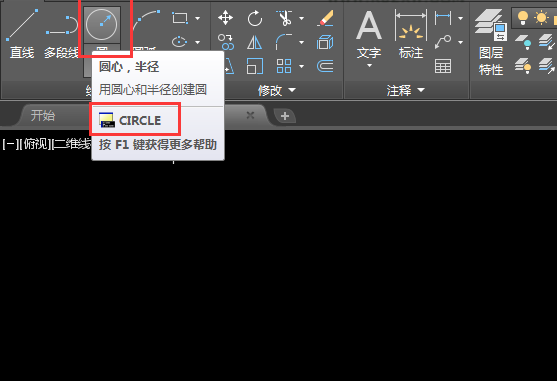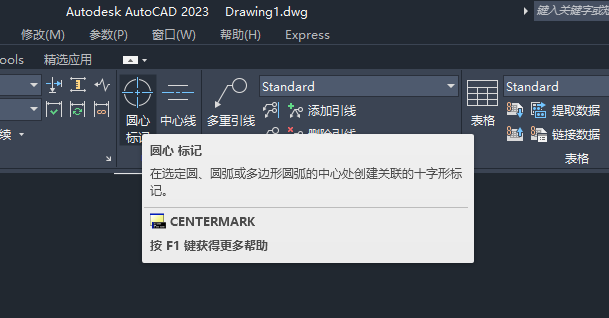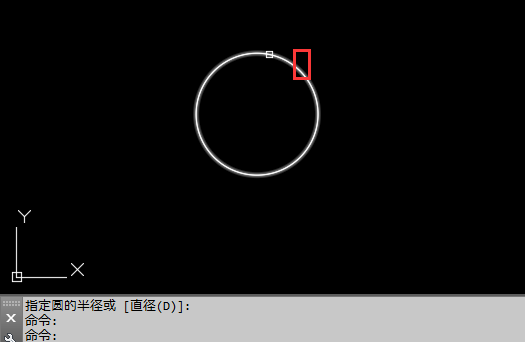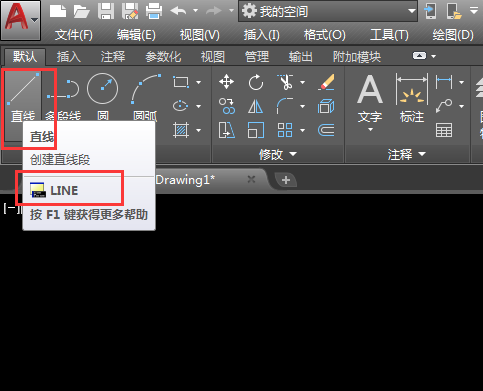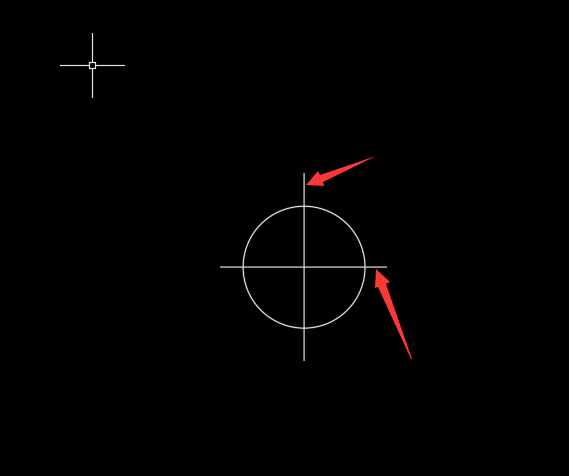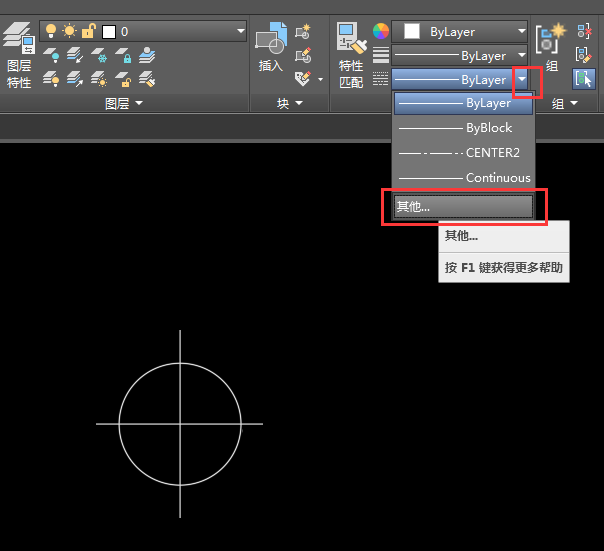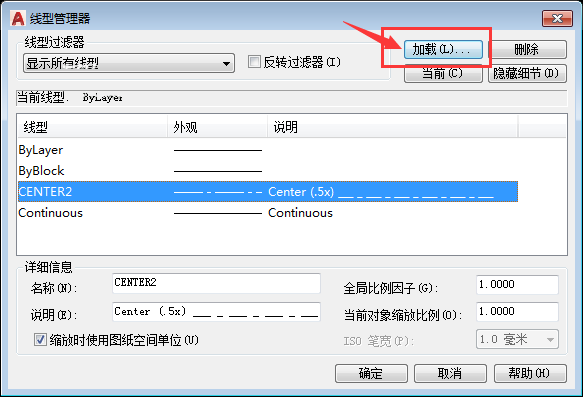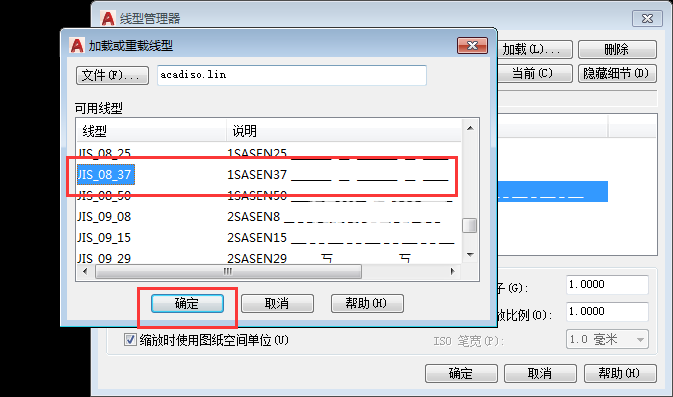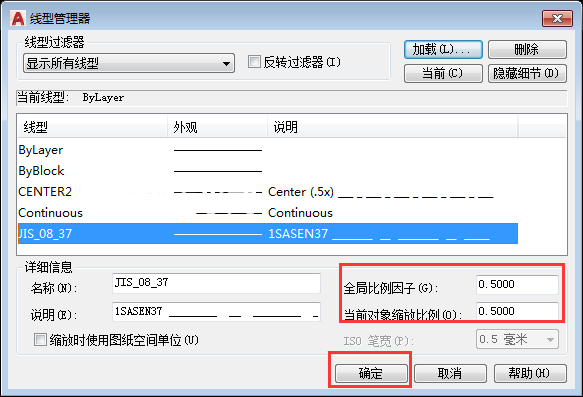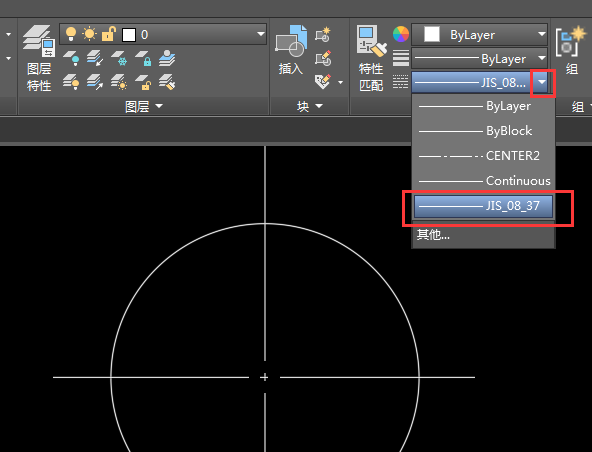|
|
|
|
| 在CAD绘图时,圆形都要做圆心标记的,新手要怎么给圆做标记呢?或是用什么快捷键创建呢?下面给大家CAD新手们介绍二种CAD圆心标记创建的方法。一种是快速的,一种老方法。喜欢的就看下面文章教程吧。 |
CAD圆心标记创建的方法一:第1步、打开autoCAD2019软件,点击圆工具或是输入CIRCLE圆命令,开始绘制圆出来。
第2步、圆绘制出来后,点击注释里面的圆心标记,或是输入CENTERMARK圆心标记命令,空格。
第3步、然后选择要添加圆心标记的圆或圆弧,这时直接选择圆就好了,空格。
第4步、这时就给圆快速的创建圆心标记出来了。
CAD圆心标记创建的方法二:第5步、点击直线或是输入LINE直线命令,进行绘直线。
第6步、然后再圆的中心绘制水平与垂直二条直线出来。效果如下,记住二条直线都要比圆要超出来一些。
第7步、然后看看特性的线型里面有没有虚线。如果没有,就点击其他。
第8步、进入线型管理器,点击加载。在加载里面就可以找到更多的线样式了。
第9步、进入加载或重载线型。找到JIS_08_37,点击确定。
第10步、这个只是加载到线型管理器中而已,选中JIS_08_37,设置全局比例因子和当前对象缩放比例小一些。主要运用小圆而以。如果是大圆,就设置大一些。点击确定。
第11步、然后选中二条直线。点击线型里面的JIS_08_37就可以了。圆心标记也出来了。
以上就是CAD圆心标记怎么创建的二种方法,希望能帮助CAD新手快速学会圆记标记。喜欢的朋友可以关注软件自学网这习更多的CAD初学入门教程。 |